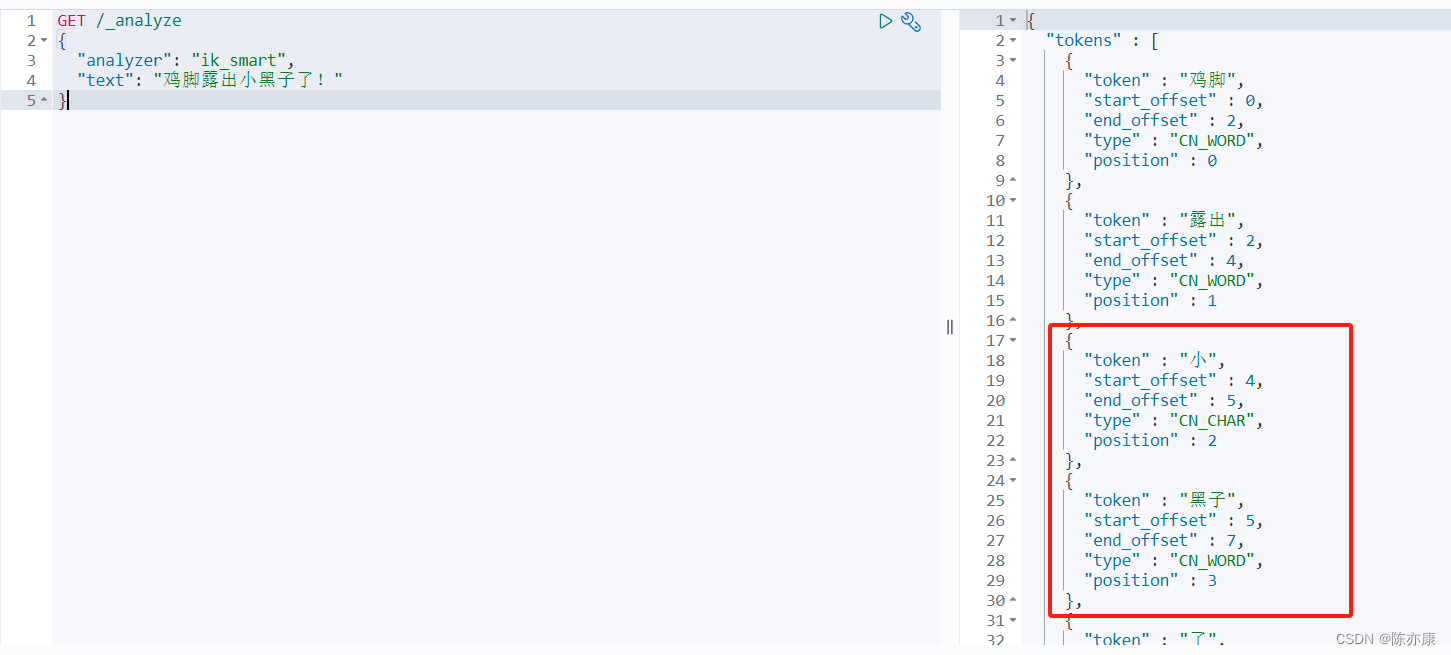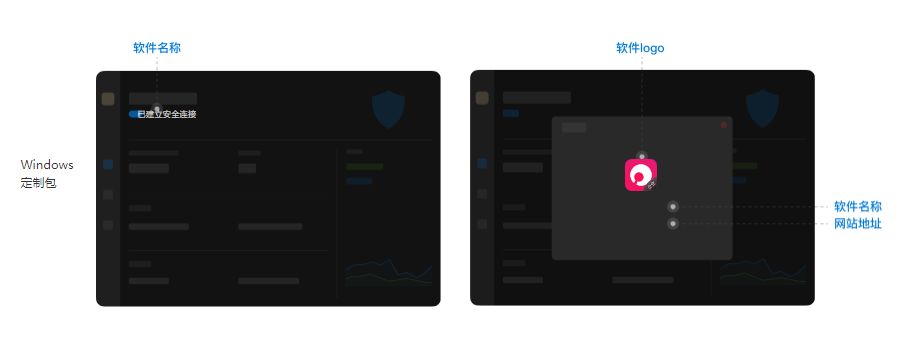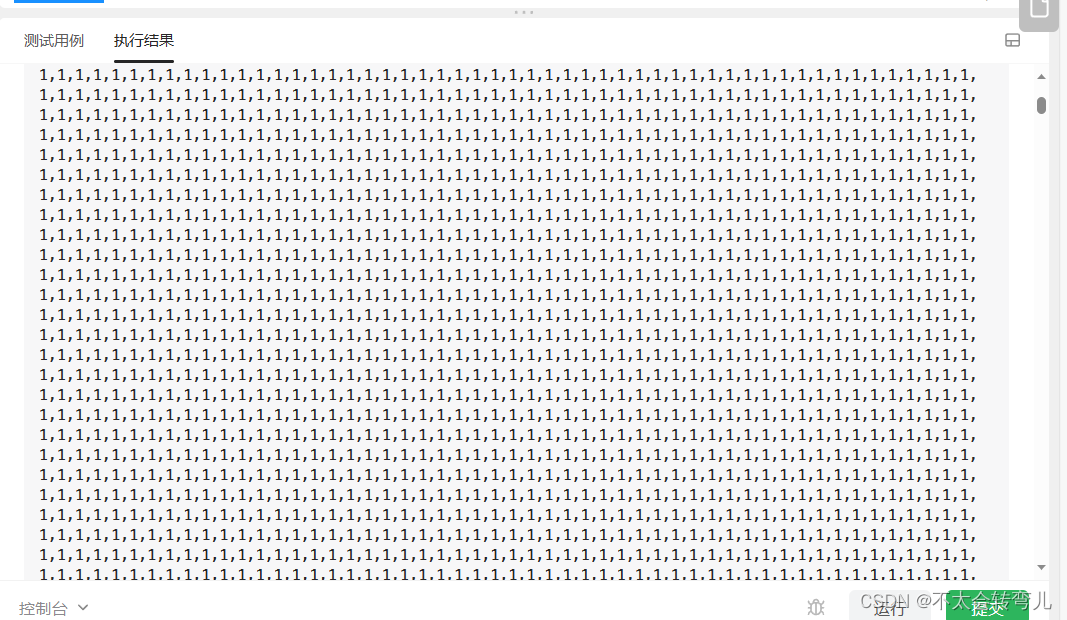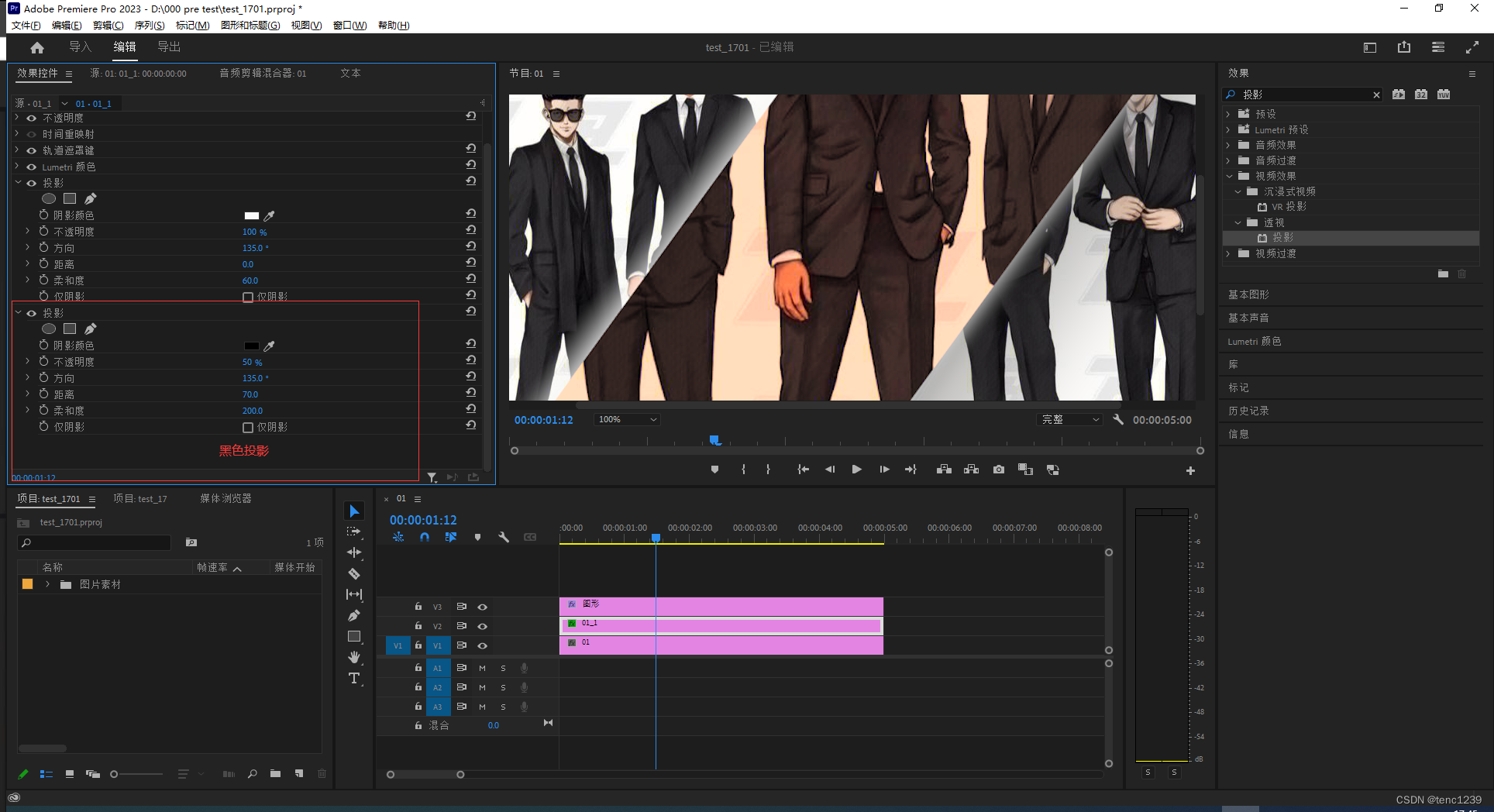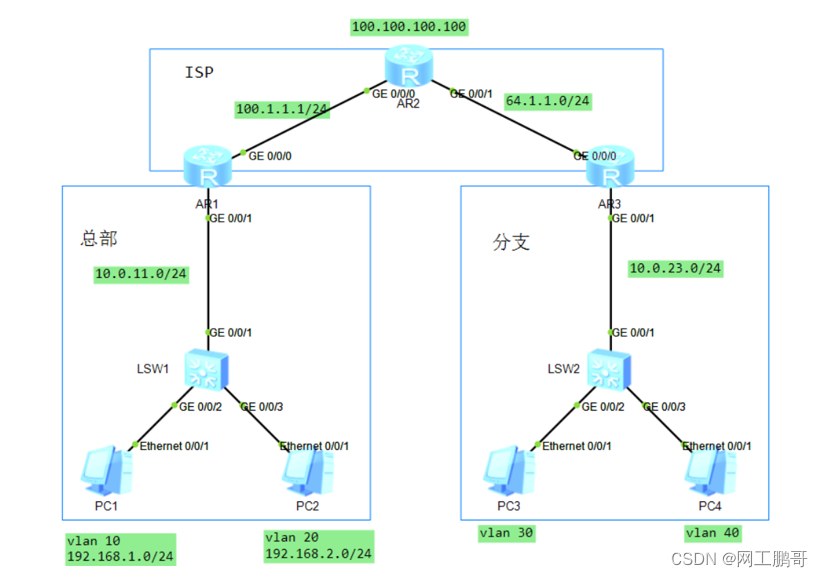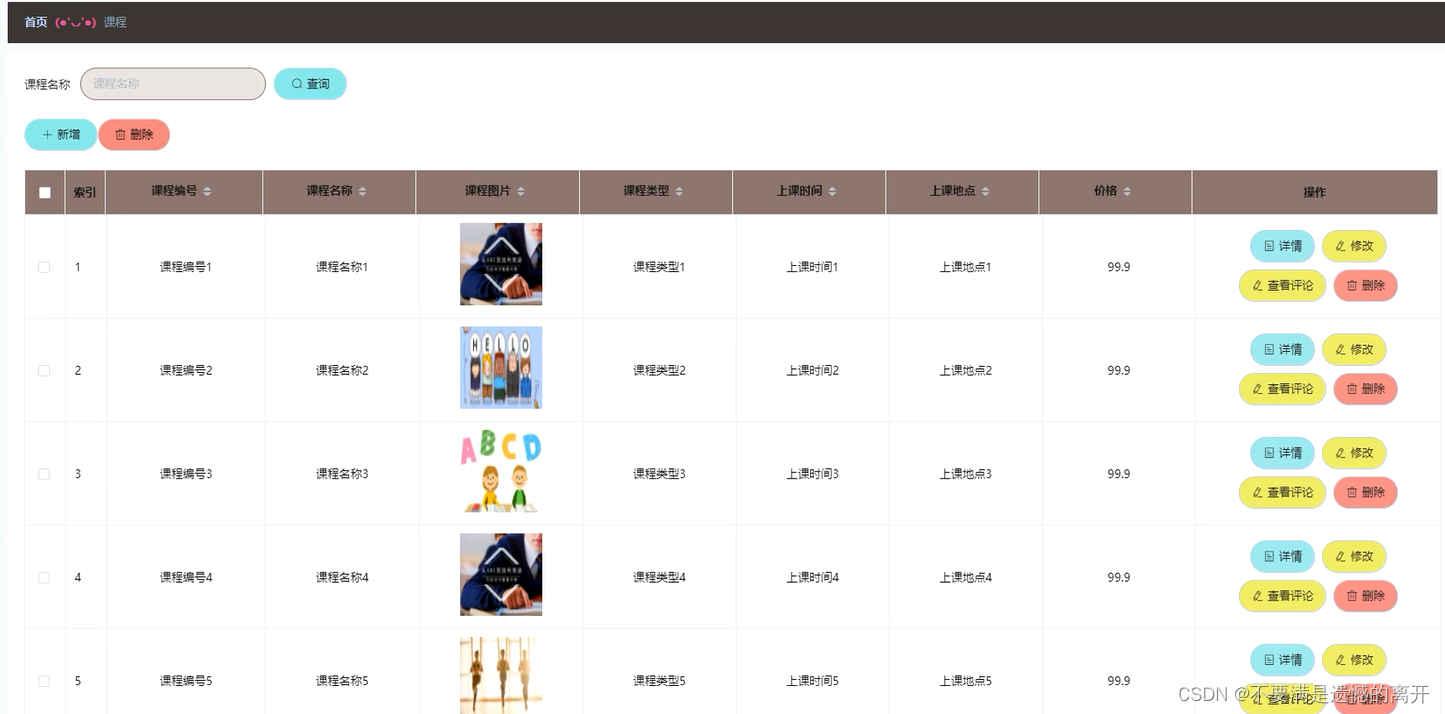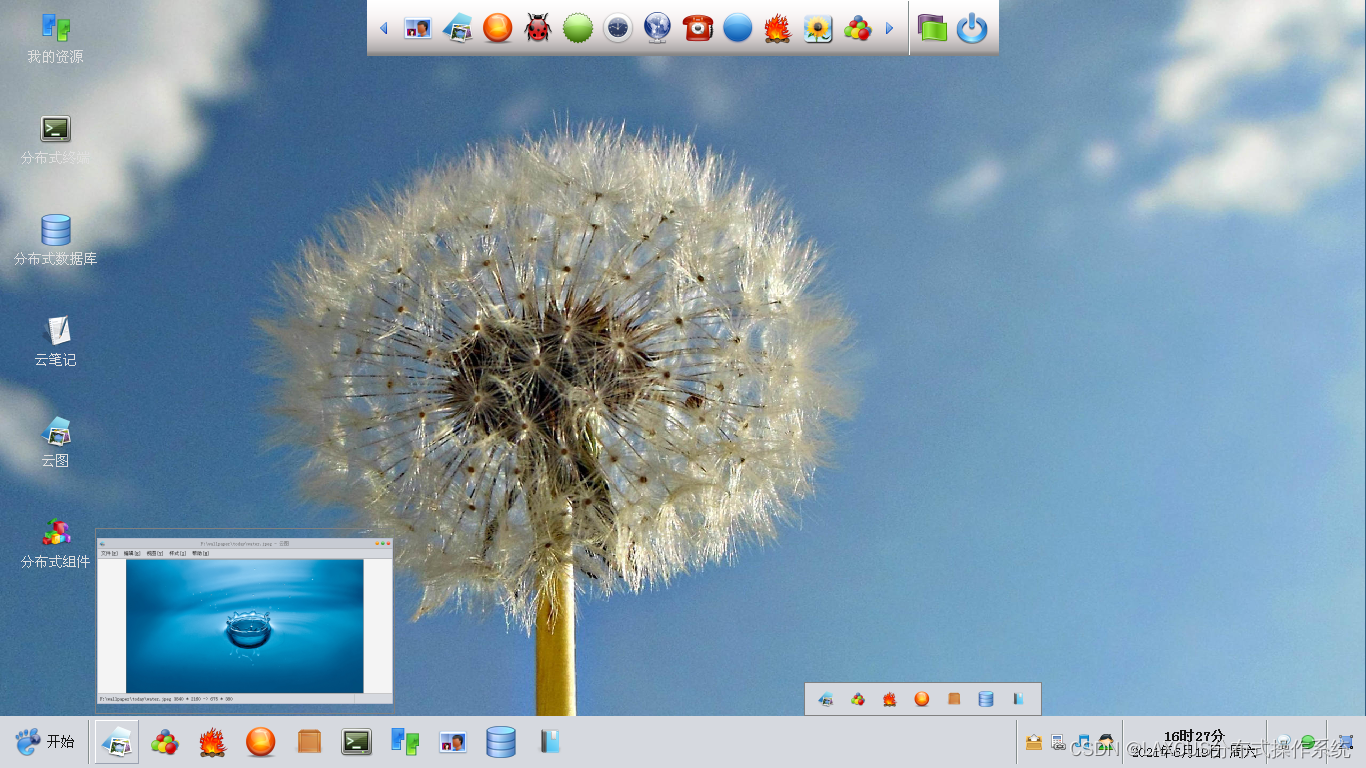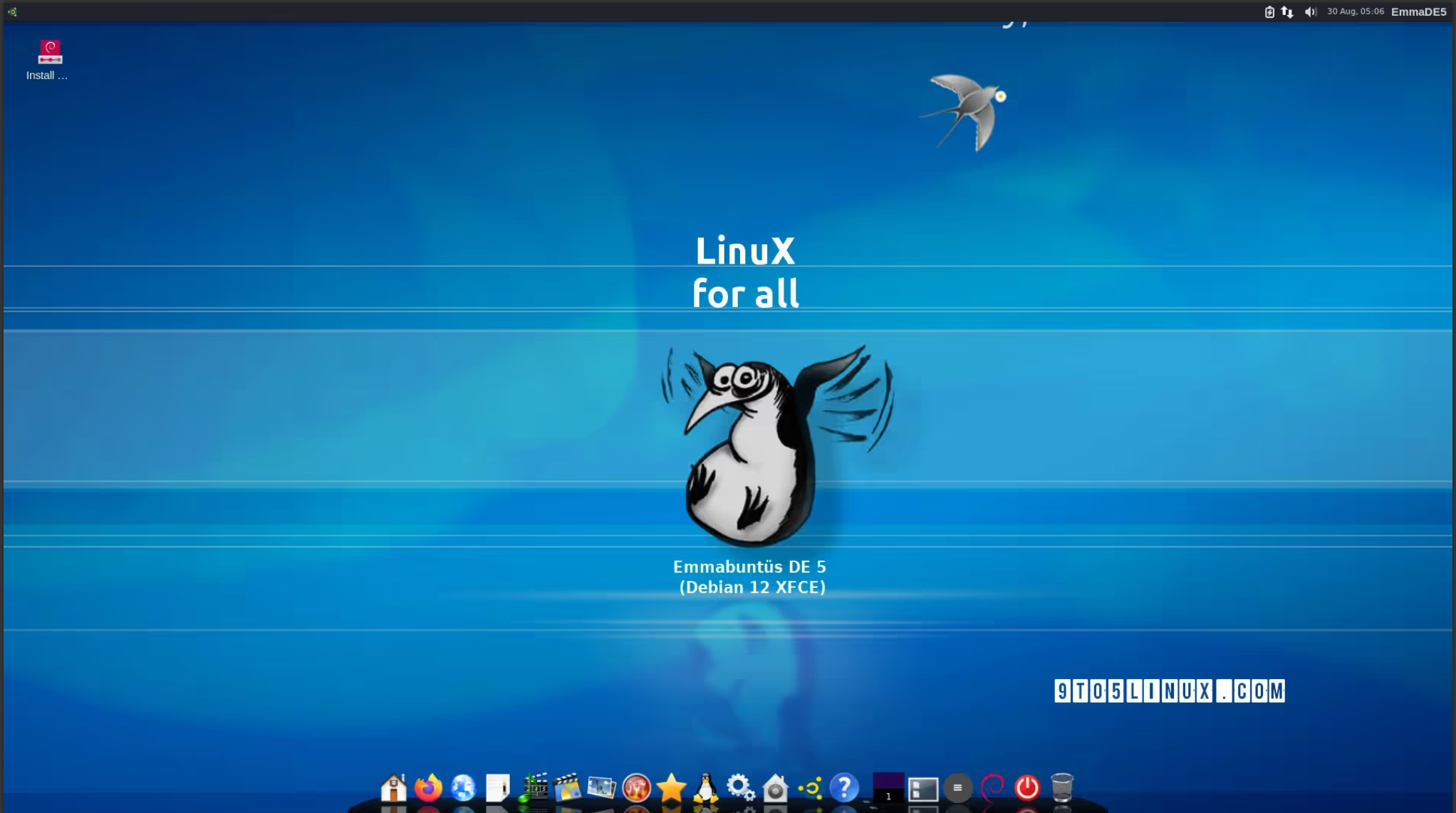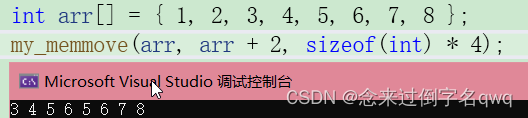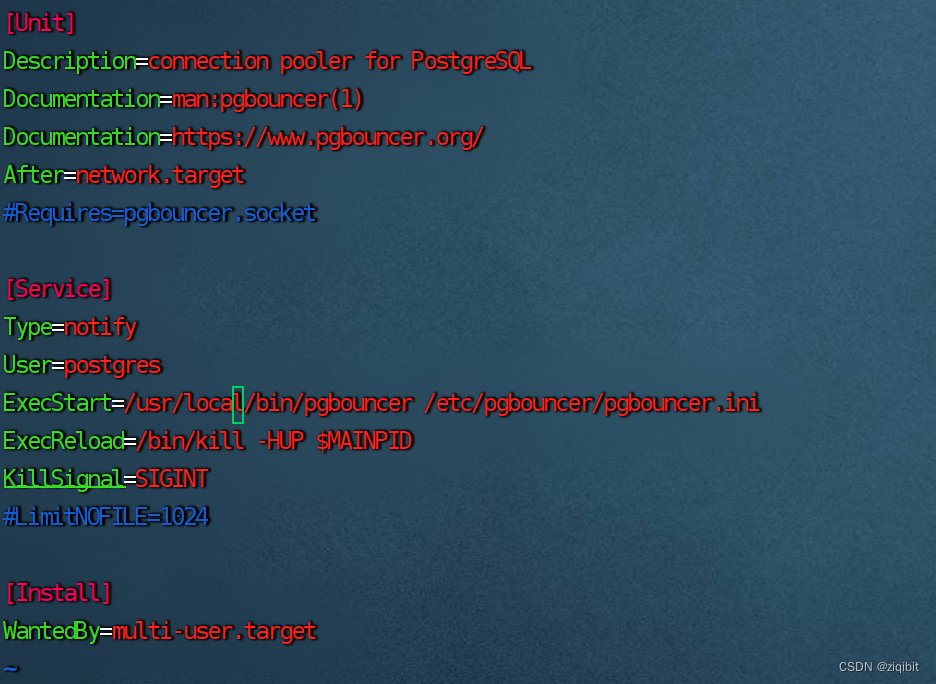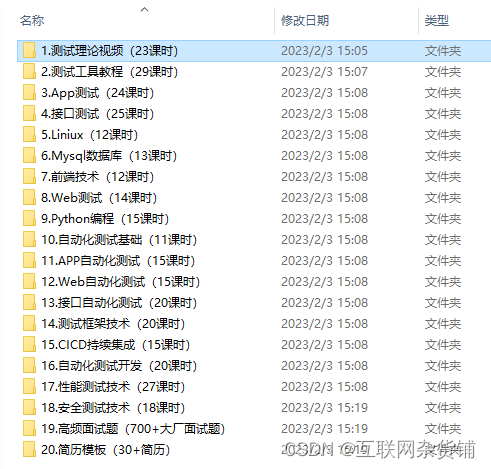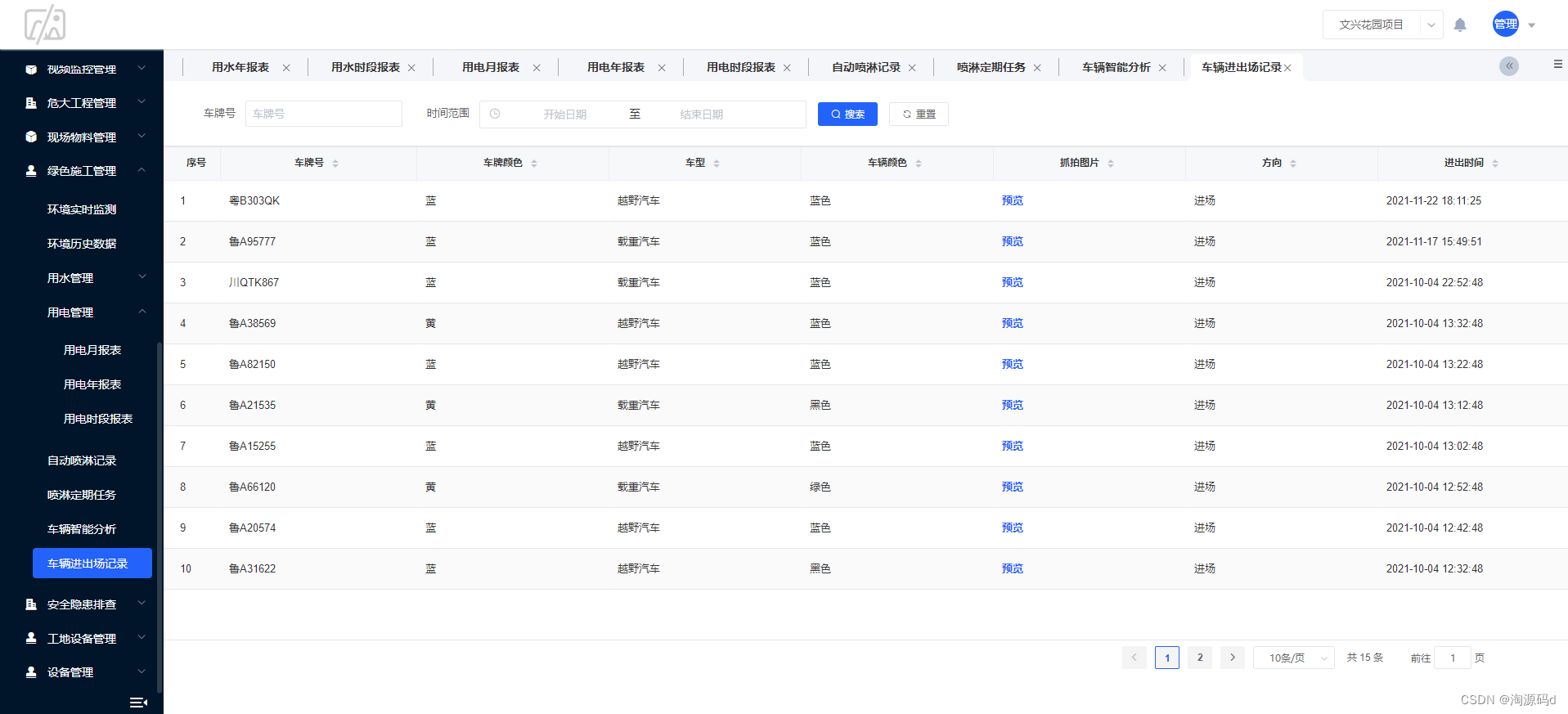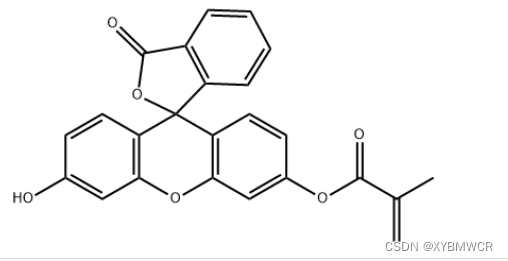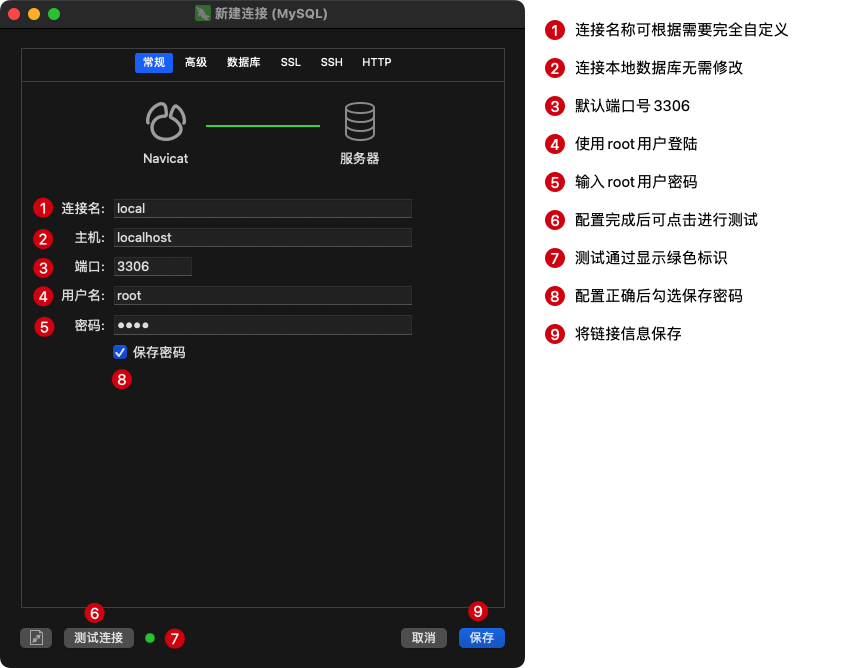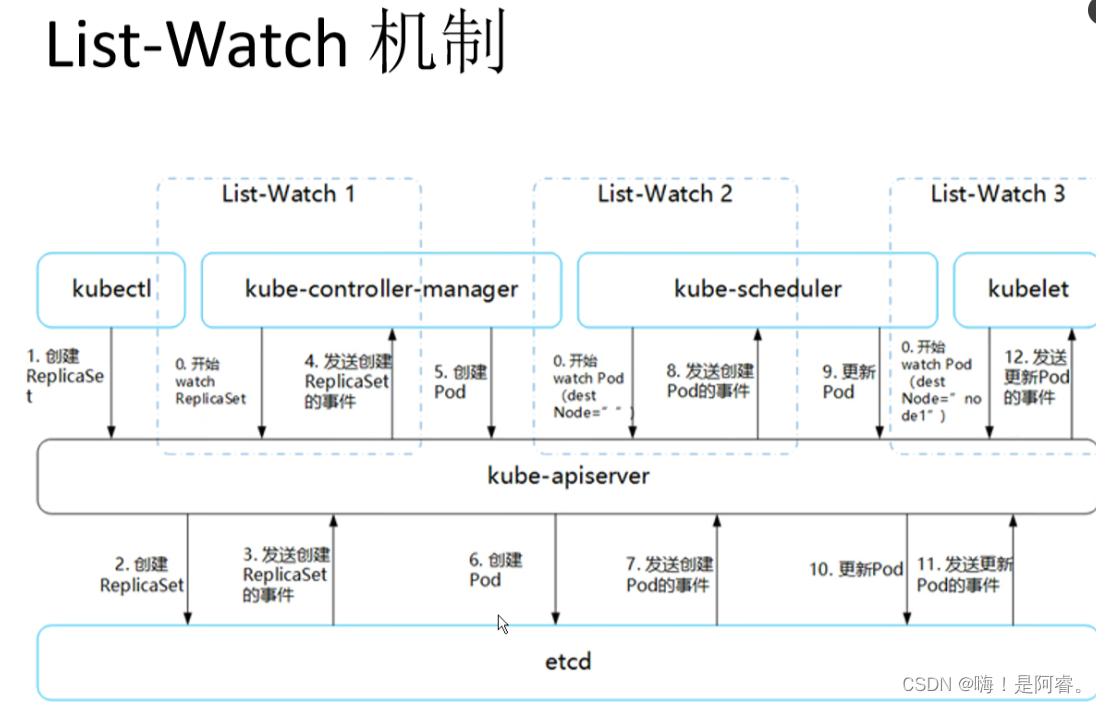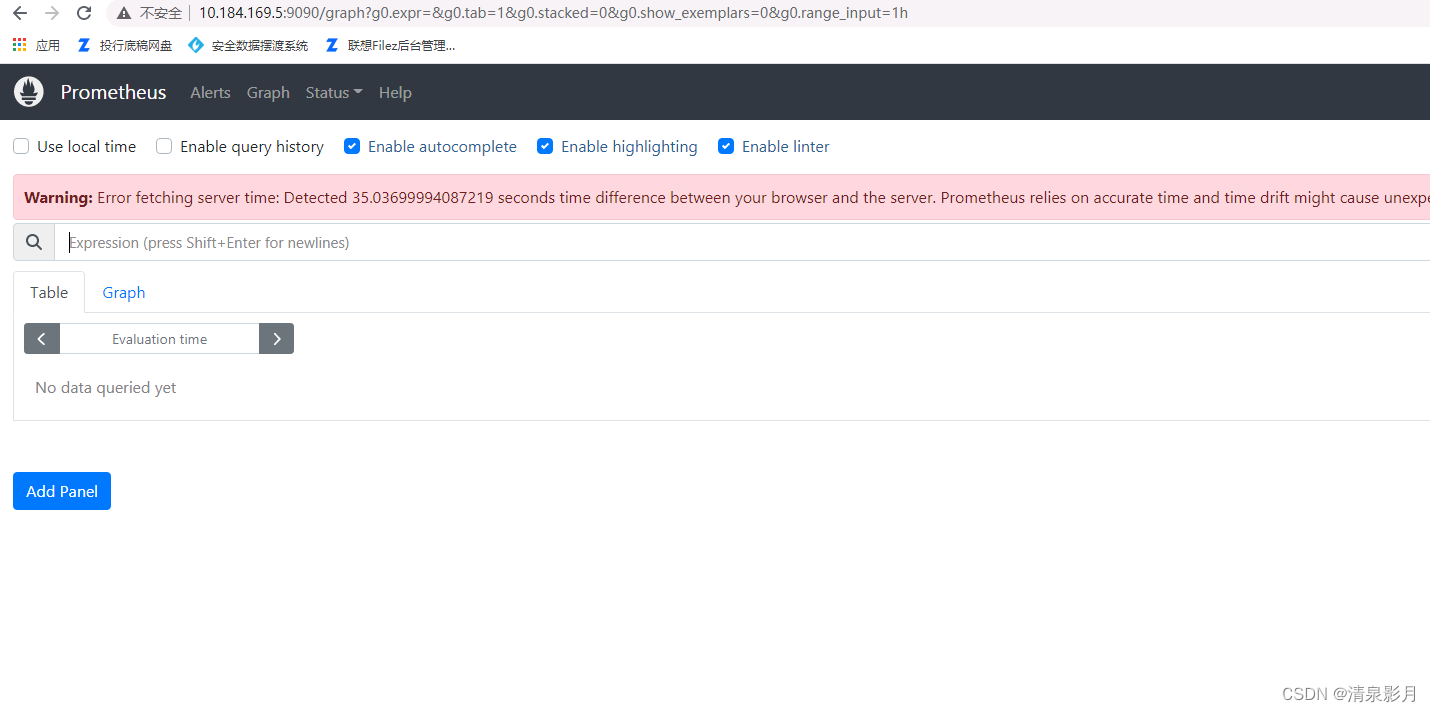目录
一、ElasticSearch 部署
1.1、创建网络
1.2、加载镜像
1.3、运行
1.4、检查是否部署成功
二、部署 Kibana
2.1、加载镜像
2.2、运行
三、部署 IK 分词器
3.1、查看数据卷目录
3.2、上传分词器
3.3、重启容器
3.4、测试
3.4、扩展词词典
3.5、停用词词典
一、ElasticSearch 部署
1.1、创建网络
这里为了 es 和 将来要下载的 kibana 进行互联,因此需要我们去创建一个网络.
Ps:这里也可以使用 docker-compose 一键互联,但是考虑到未来可能不会使用 kibana(可替代组件,前面的章节讲过),只需要 es,所以这里我们还是单独部署.
docker network create es-net
1.2、加载镜像
这里我们使用 es 的 7.12.1 版本的镜像,体积比较大,接近 1G,大家可以自己去 pull 下来,也可以去找一些现有的资源(因为太大了,我上传不了,bibana 也是如此).
上传完成以后,去加载镜像即可.
docker load -i es.tar
1.3、运行
部署单点 es 命令如下.
docker run -d \
--name es \
-e "ES_JAVA_OPTS=-Xms512m -Xmx512m" \
-e "discovery.type=single-node" \
-v es-data:/usr/share/elasticsearch/data \
-v es-plugins:/usr/share/elasticsearch/plugins \
--privileged \
--network es-net \
-p 9200:9200 \
-p 9300:9300 \
elasticsearch:7.12.1- -e 表示配置环境变量,这里环境变量有两个.
- -e "ES_JAVA_OPTS=-Xms512m -Xmx512m"`:内存大小(es 底层是 Java 实现的,所以这里是配置 jvm 的堆内存大小),值得注意的是,这里 512 已经是能配置的最小内存了,不能更小,否则回出现内存不足的情况.
- -e "discovery.type=single-node"`:非集群模式(single node 就是单个节点的意思)
- -v es-data:/usr/share/elasticsearch/data`:挂载数据卷,绑定es的数据目录
- -v es-plugins:/usr/share/elasticsearch/plugins`:挂载数据卷,绑定es的插件目录(将来作拓展,就要在这里存东西)
- --privileged`:授予数据卷访问权
- --network es-net` :加入一个名为es-net的网络中
- -p 9200:9200: 这里是 http 协议端口,供我们访问.
- -p 9300:9300:这里是 es 容器各个节点之间的互联端口.(这个端口现在用不到,不暴露也没关系,只是后面部署集群的时候,还得打开).
如果要设置集群,可以如下配置:
- -e "cluster.name=es-docker-cluster"`:设置集群名称
运行镜像
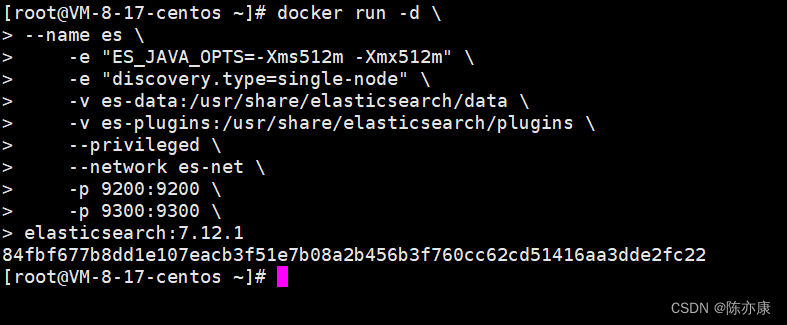
1.4、检查是否部署成功
可以先通过 docker ps 命令,看一下是不是启动成功了.

接下来,打开浏览器,输入 http://你的云服务ip:9200 即可(这里我就不暴露 ip了,孩子吃了不少教训,害怕黑客攻击了...)
Ps:这里别忘了开 9200 端口的防火墙.
如果看到如下界面,就说明 ElasticSearch 部署完成~
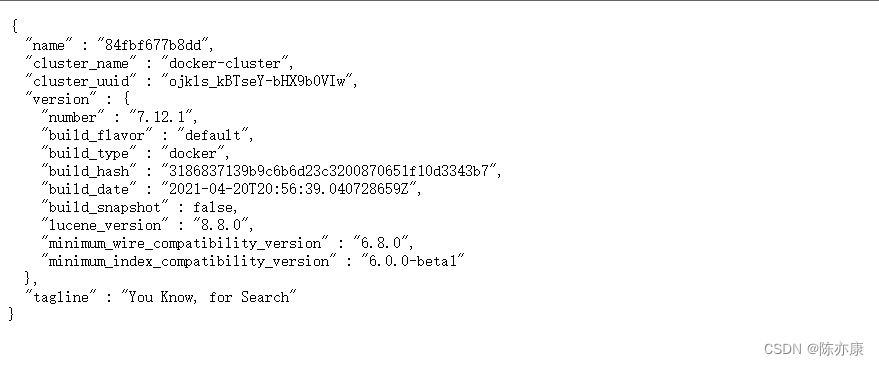
二、部署 Kibana
这里为什么还要安装 kibana 呢?因为 kibana 中提供了一个 dev tools 工具,可以让我们非常方便的编写 es 中 DSL 语句.
2.1、加载镜像
这里的镜像同样不建议大家去 pull,可以去网上找找其他的资源,但是值得注意的是,kibana 的版本要和 es 匹配才行.
docker load -i kibana.tar
2.2、运行
运行以下命令,运行镜像
docker run -d \
--name kibana \
-e ELASTICSEARCH_HOSTS=http://es:9200 \
--network=es-net \
-p 5601:5601 \
kibana:7.12.1- --network es-net` :加入一个名为es-net的网络中,与elasticsearch在同一个网络中.
- -e ELASTICSEARCH_HOSTS=http://es:9200"`:设置elasticsearch的地址,因为kibana已经与elasticsearch在一个网络,因此可以用容器名直接访问elasticsearch.
- -p 5601:5601`:端口映射配置.
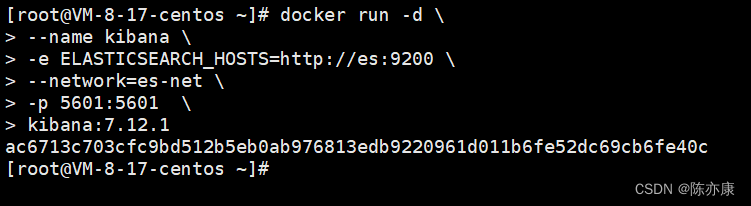
Kibana 启动一般比较慢,需要多等待一会,可以通过 docker logs -f kibana 命令来查看他的运行日志信息.
最后,在浏览器中输入地址:http://你的云服务器 ip:5601 既可看到结果.


这里专门提供了一个工具,用来编写 DSL 代码,来操作 es,并且还有 DSl 语句自动补全功能.

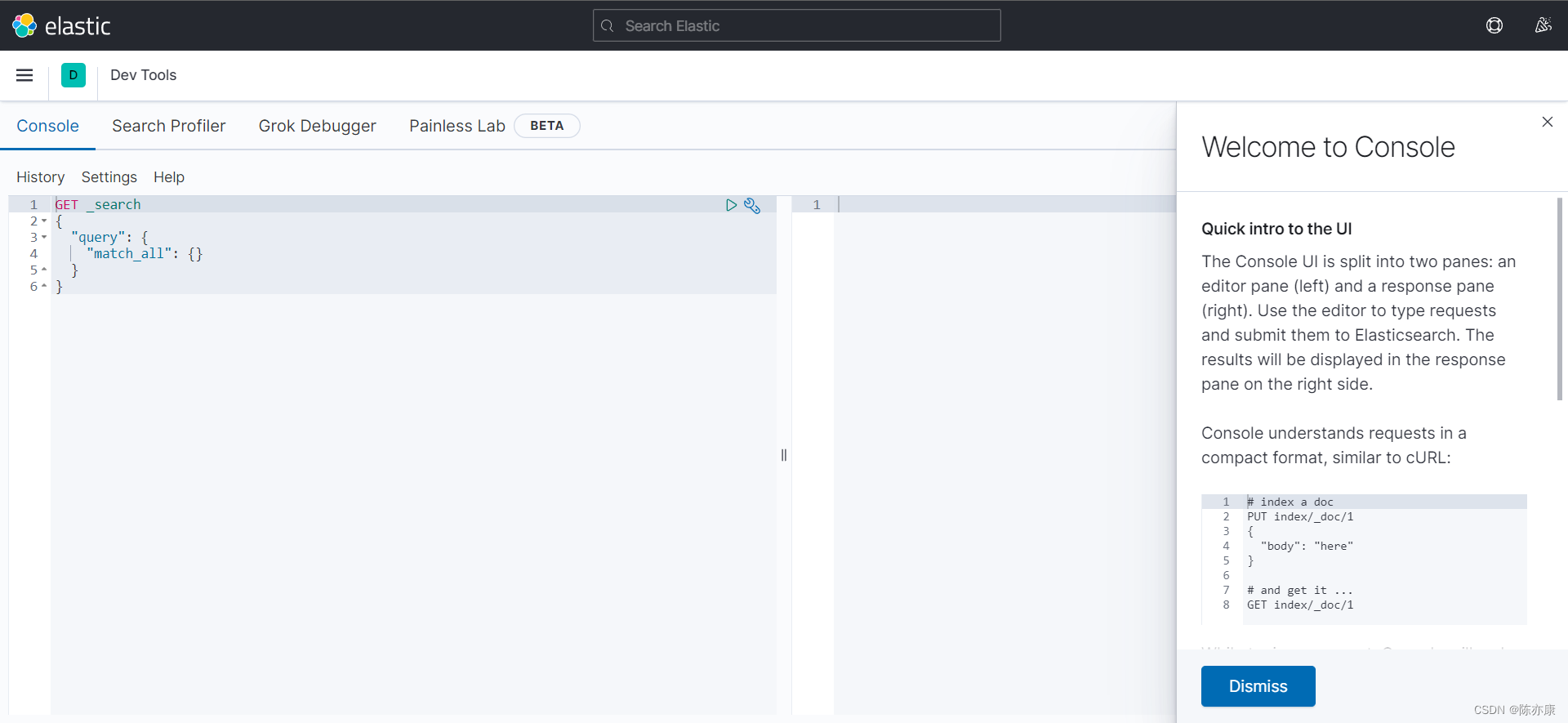
三、部署 IK 分词器
前面章节我们讲到,建立倒排索引需要对用户输入的内容进行分词处理(比如用户输入“华为手机”,会分成 “华为”和“手机”),但是由于 es 默认的分词器是不支持中文分词的,因此这里需要我们去安装 IK 分词器.
3.1、查看数据卷目录
安装插件需要知道 es 的 plugins 的目录位置,而我们使用了数据卷挂载,因此只需要查看 es 的数据卷目录,通过以下命令即可查看 :
docker volume inspect es-plugins
3.2、上传分词器
这里我们可以在网上找 ik 分词器的压缩包,下载下来解压,命名为 ik.
![]()
然后上传到 es 容器的插件数据卷中.
如果直接上传文件夹失败,那么还是压缩成 zip 文件,上传,然后通过 unzip 进行解压.

3.3、重启容器
使用以下命令重启容器
docker restart es
3.4、测试
IK 分词器,包含两种模式:
- ik_smart:最少切分,例如 “世界上” 这个内容,首先就是看这个整体是否是一个词,如果是就将他作为一个词条,然后这个词就拆分完成了;如果不是一个词,才继续拆分.
- ik_max_word:最细切分,例如 “世界上” 这个内容,首先就看这个整体是否是一个词,如果是就将他作为一个词条,然后在看是否能继续切分,如果可以就继续切分,找到新词条.
以下我们可以看一下使用 ik_smart 对 "java是世界上最好的语言进行分词".

ik_max_word 分词输入:
GET /_analyze
{
"analyzer": "ik_max_word",
"text": "java是世界上最好的语言"
}输出如下:
{
"tokens" : [
{
"token" : "java",
"start_offset" : 0,
"end_offset" : 4,
"type" : "ENGLISH",
"position" : 0
},
{
"token" : "是",
"start_offset" : 4,
"end_offset" : 5,
"type" : "CN_CHAR",
"position" : 1
},
{
"token" : "世界上",
"start_offset" : 5,
"end_offset" : 8,
"type" : "CN_WORD",
"position" : 2
},
{
"token" : "世界",
"start_offset" : 5,
"end_offset" : 7,
"type" : "CN_WORD",
"position" : 3
},
{
"token" : "上",
"start_offset" : 7,
"end_offset" : 8,
"type" : "CN_CHAR",
"position" : 4
},
{
"token" : "最好",
"start_offset" : 8,
"end_offset" : 10,
"type" : "CN_WORD",
"position" : 5
},
{
"token" : "的",
"start_offset" : 10,
"end_offset" : 11,
"type" : "CN_CHAR",
"position" : 6
},
{
"token" : "语言",
"start_offset" : 11,
"end_offset" : 13,
"type" : "CN_WORD",
"position" : 7
}
]
}
ik_smart 分词输入:
GET /_analyze
{
"analyzer": "ik_smart",
"text": "java是世界上最好的语言"
}输出:
{
"tokens" : [
{
"token" : "java",
"start_offset" : 0,
"end_offset" : 4,
"type" : "ENGLISH",
"position" : 0
},
{
"token" : "是",
"start_offset" : 4,
"end_offset" : 5,
"type" : "CN_CHAR",
"position" : 1
},
{
"token" : "世界上",
"start_offset" : 5,
"end_offset" : 8,
"type" : "CN_WORD",
"position" : 2
},
{
"token" : "最好",
"start_offset" : 8,
"end_offset" : 10,
"type" : "CN_WORD",
"position" : 3
},
{
"token" : "的",
"start_offset" : 10,
"end_offset" : 11,
"type" : "CN_CHAR",
"position" : 4
},
{
"token" : "语言",
"start_offset" : 11,
"end_offset" : 13,
"type" : "CN_WORD",
"position" : 5
}
]
}
3.4、扩展词词典
随着互联网的不断发展,也出现了很多新的词语,在原有的词汇列表中不存在,比如:“鸡你太美”,“奥里给”.......
所以我们的词汇也需要不断更新,IK分词器也提供了扩展词汇的功能.
a)在 es 的插件数据卷目录下,进入 ik 文件夹,接着进入 config 目录.

找到如下文件
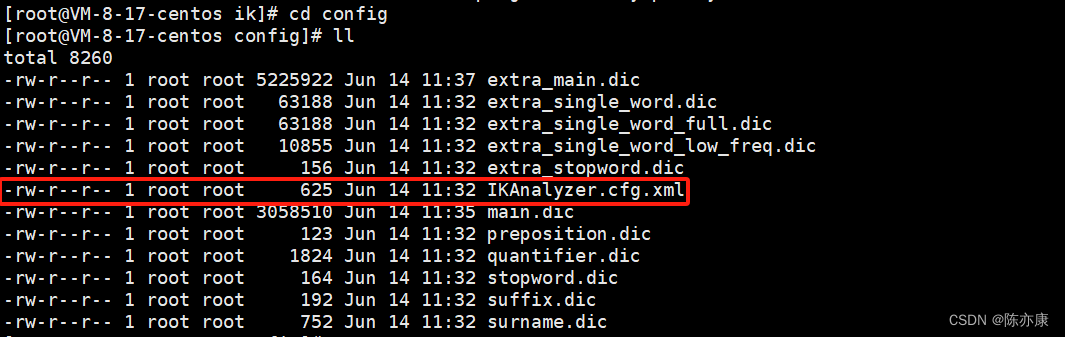
b)通过 vim 打开 IKAnalyzer.vfg.xml 配置文件,添加以下内容:
<?xml version="1.0" encoding="UTF-8"?>
<!DOCTYPE properties SYSTEM "http://java.sun.com/dtd/properties.dtd">
<properties>
<comment>IK Analyzer 扩展配置</comment>
<!--用户可以在这里配置自己的扩展字典 *** 添加扩展词典-->
<!-- 例如如下添加 ext.dic 文件 -->
<entry key="ext_dict">ext.dic</entry>
</properties>
c)新建一个 ext.dic,添加需要的词汇.
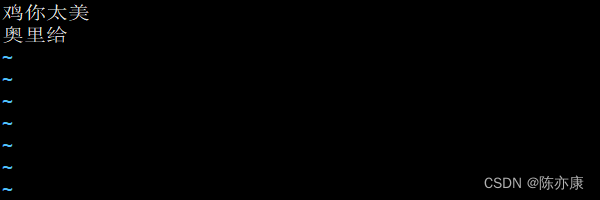
Ps:当前文件的编码必须是 UTF-8 格式,严禁使用Windows记事本编辑
d)重启 es
docker restart ese)测试效果
ik_max_word 分词输入:
GET /_analyze
{
"analyzer": "ik_max_word",
"text": "听过鸡你太美和奥里给吗?"
}输出:
{
"tokens" : [
{
"token" : "听过",
"start_offset" : 0,
"end_offset" : 2,
"type" : "CN_WORD",
"position" : 0
},
{
"token" : "鸡你太美",
"start_offset" : 2,
"end_offset" : 6,
"type" : "CN_WORD",
"position" : 1
},
{
"token" : "太美",
"start_offset" : 4,
"end_offset" : 6,
"type" : "CN_WORD",
"position" : 2
},
{
"token" : "和",
"start_offset" : 6,
"end_offset" : 7,
"type" : "CN_CHAR",
"position" : 3
},
{
"token" : "奥里给",
"start_offset" : 7,
"end_offset" : 10,
"type" : "CN_WORD",
"position" : 4
},
{
"token" : "吗",
"start_offset" : 10,
"end_offset" : 11,
"type" : "CN_CHAR",
"position" : 5
}
]
}
3.5、停用词词典
在互联网项目中,在网络间传输的速度很快,所以很多语言是不允许在网络上传递的,如:关于宗教、政治等敏感词语,那么我们在搜索时也应该忽略当前词汇。
IK分词器也提供了强大的停用词功能,让我们在索引时就直接忽略当前的停用词汇表中的内容。
a)IKAnalyzer.cfg.xml配置文件内容添加
<?xml version="1.0" encoding="UTF-8"?>
<!DOCTYPE properties SYSTEM "http://java.sun.com/dtd/properties.dtd">
<properties>
<comment>IK Analyzer 扩展配置</comment>
<!--用户可以在这里配置自己的扩展字典-->
<entry key="ext_dict">ext.dic</entry>
<!--用户可以在这里配置自己的扩展停止词字典 *** 添加停用词词典-->
<entry key="ext_stopwords">stopword.dic</entry>
</properties>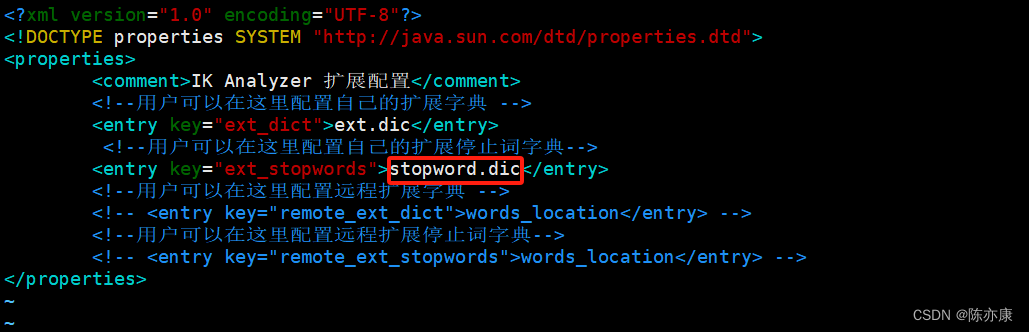
b)在 stopword.dic 中添加停用词.
可以看到这里,原本已经有一些停用的词(一些介词...没必要创建索引)

这里我们添加 “小黑子”,如下

c)重启 es
docker restart esd)测试
可以看出,并没有分出 小黑子 这个词条